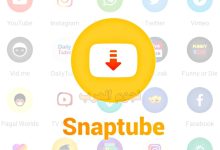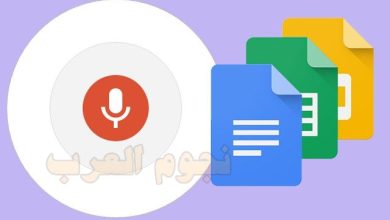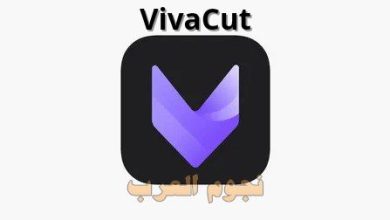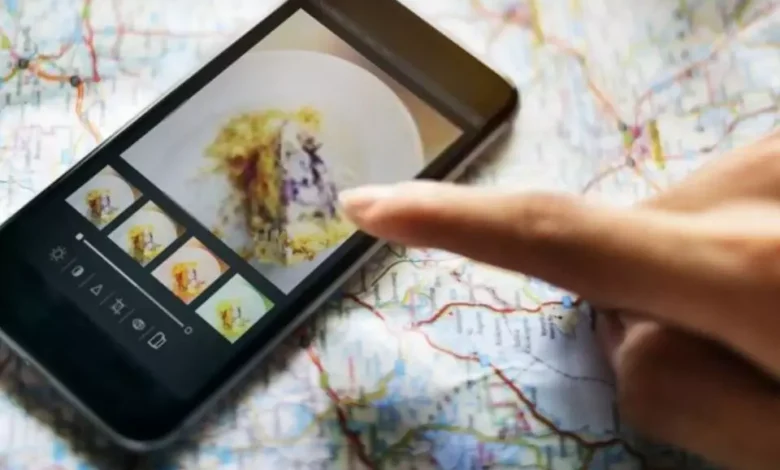
عناصر الموضوع
تطبيق لتوضيح الصورة
يتمثل أهمية تطبيق لتوضيح الصورة المشوشة في تحسين جودة الصور التي ليست عالية الدقة. يمكن استخدام هذا البرنامج لتحسين الصور القديمة والصور التي تعود لذكريات ماضية وتم تصويرها بتقنيات قديمة وتم إدخالها إلى الكمبيوتر عن طريق الماسح الضوئي، لذلك نحن هنا لمساعدتك في هذا المقال على اكتشاف أفضل برامج توضيح الصور المشوشة المتوفرة لأجهزة الكمبيوتر والآيفون والأندرويد.

أفضل تطبيق لتوضيح الصورة
1- برنامج Adobe Lightroom
هو برنامج متعدد الوظائف لتحرير الصور، يستخدم لأغراض متنوعة، يتميز Lightroom بأداة توضيح فعالة للغاية. مما يجعله اختيارًا مثاليًا كأفضل برنامج لمعالجة الصور غير الواضحة.
يضم Lightroom مجموعة واسعة من الأدوات المختلفة التي تساعد في تحسين الصور المشوشة. مما يجعله الأفضل كبرنامج لتوضيح الصور القديمة، يمكنك استخدامه عبر اتباع الخطوات التالية:
-
أفضل برنامج استعادة الصور والفيديوهات المحذوفة للاندرويدمارس 24, 2024
-
تنزيل برنامج حالات واتس فيديو وصور 2024مارس 21, 2024
- يتم وضع أداة التوضيح في علامة التبويب الخاصة بها، وتظهر التفاصيل الخاصة بأدوات التحرير. على الجانب الأيمن من Lightroom Classic.
- تحتوي هذه الأداة على أربعة خيارات مختلفة. وتقدم شرحًا واضحًا وتوفيرًا للتحكم الفعال أكثر من بعض البرامج الأخرى. يمكنك بسهولة تعديل الخيارات باستخدام أشرطة التمرير المختلفة.
- عند تحديد شريط التمرير Masking والضغط على مفتاح “alt / option” على لوحة المفاتيح. يتم عرض إصدار بيضاوي وأسود من الصورة، مما يُسهل رؤية مكان تطبيق التوضيح.
2- برنامج Topaz Labs Sharpen AI
تتميز حزمة Topaz Labs بمجموعة من أدوات تحرير الصور، سهلة الاستخدام ومناسبة لكافة المستويات. يعتبر برنامج Topaz Labs Sharpen AI من بين أفضل البرامج المتاحة. حيث يركز على تحسين وتوضيح الصور باستخدام تقنية الذكاء الاصطناعي المتقدمة، مما يسفر عن نتائج استثنائية.
يتناول البرنامج ثلاثة أنواع محددة من التمويه، وهي ضبابية الحركة، وضبابية التركيز، والنعومة. وهذا يعني أنه يمكنك تحقيق تحسين شامل دون التأثير السلبي على جودة الصورة الأصلية.
3- برنامج Adobe Lightroom CC
تعتبر منتجات Adobe، مثل Lightroom، بديلاً رائعًا لتصوير الفوتوغرافي وتحرير الصور. ورغم أن Lightroom CC ليس الأداة الأسرع لتحرير الصور على الأجهزة المحمولة، إلا أنه يتميز بمجموعة غنية من الميزات. يستخدم العديد من الهواة والمصورين المحترفين هذا التطبيق لتحرير الصور أثناء التنقل.
يُمكنك أيضًا التنقل بسهولة بين إصدار الهاتف المحمول وإصدار سطح المكتب من Lightroom CC. حيث يتضمن الاشتراك القدرة على تخزين الصور في السحابة.
4- برنامج Fotogenic
كما نجده في أغلب تلك التطبيقات، يقدم الإصدار المجاني مجموعة جيدة من أدوات التحرير، بينما يوفر الإصدار المدفوع مجموعة واسعة من الأدوات.
فيما يتعلق بتحسين صورة ضبابية، يمكنك تطبيق أداة التوضيح لضبط الكثافة والموقع من الجدير بالذكر، أظهر هذا التطبيق نتائج إيجابية في التجارب العملية مع صور ضبابية متنوعة.
5- برنامج Remini-AI:
يعتبر تطبيق Remini-AI واحدًا من أفضل التطبيقات المتاحة لتحسين وتوضيح جودة الصور على أجهزة Android يتميز بإمكانية تحويل الصور القديمة إلى حالة جديدة والتخلص من التشويش، مع تحسين جودة الصور بشكل احترافي يتاح لك استخدام جميع الأدوات المتاحة داخل التطبيق لمعالجة الصور وإزالة التعتيم المرافق لأي صورة، بغض النظر عن عمرها.
اقرا ايضا: افضل برنامج لتعلم اللغة الانجليزية
مميزات تطبيق Remini
تطبيق Remini هو تطبيق مميز يهدف إلى تحسين جودة الصور وإعادة إحيائها. وفيما يلي بعض المميزات البارزة لتطبيق Remini:
1- تحسين جودة الصور: يستخدم Remini تقنيات متقدمة لتحسين جودة الصور وإزالة الضبابية والتشويش والتفاصيل الضائعة يمكنك تحسين صورك. القديمة والمشوشة وجعلها تبدو واضحة وحادة.
2- إعادة إحياء الصور القديمة: يمكنك استخدام Remini لإعادة إحياء الصور القديمة والتالفة وإعادتها إلى حالتها الأصلية يمكنك استعادة الألوان المفقودة. وتحسين التفاصيل وإزالة الخدوش والتجاعيد.
3- تحسين صور السيلفي: استخدام Remini لتحسين صور السيلفي وجعلها تبدو أكثر وضوحًا وجمالًا يمكنك تنعيم البشرة وتفتيح البقع الداكنة وتحسين ملامح الوجه.
4- سهولة الاستخدام: يتميز Remini بواجهة مستخدم بسيطة وسهلة الاستخدام يمكنك بسهولة تحميل الصور وتطبيق التحسينات المطلوبة بنقرة واحدة.
5- سرعة المعالجة: يتمتع ايضاً بقوة معالجة فائقة السرعة، مما يتيح لك تحسين الصور بسرعة وفعالية.
6- حفظ الصور بجودة عالية: بعد تحسين الصور باستخدام Remini، يمكنك حفظها بجودة عالية ومشاركتها .مع الآخرين دون فقدان التفاصيل.
كيف اوضح الصورة المشوشة
يتساءل البعض عن كيفية توضيح الصور المشوشة، والإجابة على هذا السؤال بسيطة للغاية. يمكنك العثور على كل ما تحتاجه لتوضيح وتحسين الصور المشوشة على هاتفك الذكي توفر الهواتف الذكية الحديثة أدوات ضبط وتعديل وتحرير الصور والفيديوهات في إعدادات معرض الصور أو الاستوديو يمكنك بسهولة التقاط أي صورة ومن ثم استخدام هذه الأدوات. للحصول على صور عالية الجودة ببساطة، انقر على إعدادات الصورة داخل المعرض ثم اختر خيار التعديل للاستفادة من الأدوات المتاحة التي توفرها الشركة المصنعة لهاتفك.
إذا كنت تفضل عدم تحميل تطبيق أو برنامج على جهازك، أو إذا لم تتوفر هذه الإمكانية في إعدادات هاتفك، يمكنك استخدام مواقع الويب المتاحة لتحسين جودة الصور. توفر هذه المواقع أدوات مجانية وسهلة الاستخدام لتحسين وتعديل الصور القديمة عبر المتصفح الخاص بك كل ما عليك فعله هو رفع الصورة وستقوم المواقع تلقائيًا .بتحسين جودتها يمكنك استخدام موقع مثل “Let’s Enhance” كواحدة من الخيارات المتاحة.
لماذا يستخدم الأشخاص تطبيق لتوضيح الصورة؟
هناك العديد من الأسباب التي تدفع الأشخاص لاستخدام محسن جودة الصورة مثل تطبيق Remini وفيما يلي بعض الأسباب الشائعة:
1– تحسين الذكريات: يستخدم الأشخاص محسن جودة الصورة ايضا لتحسين الصور القديمة والتالفة وإعادة إحياء الذكريات يمكنهم استعادة الألوان المفقودة .وتحسين التفاصيل وإزالة العيوب مما يجعل الصور تبدو أكثر وضوحًا وجمالًا.
2- مشاركة الصور بجودة عالية: يستخدم الأشخاص محسن جودة الصورة لتحسين صورهم قبل مشاركتها مع الآخرين يمكنهم حفظ الصور بجودة عالية ومشاركتها عبر وسائل التواصل الاجتماعي أو البريد الإلكتروني أو طباعتها بجودة عالية.
3- تحسين صور السيلفي: بعض الاشخاص يستخدموا لتحسين صور السيلفي وجعلها تبدو أكثر جمالًا وجاذبية يمكنهم تنعيم البشرة وتفتيح البقع. وتحسين ملامح الوجه.
4- الاحتفاظ بجودة الصور الأصلية: عندما يرغب الأشخاص في تحسين جودة الصورة فإنهم يسعون للحفاظ على جودة الصورة الأصلية دون فقدان التفاصيل. يمكن لمحسن جودة الصورة مساعدتهم في تحسين الصور بدقة ودون تشويه.
5- الاستخدام المهني: مثل التصوير الفوتوغرافي والتصميم الجرافيكي يمكنهم تحسين جودة الصور وتفاصيلها للحصول على نتائج أفضل وأكثر احترافية.
هذه بعض الأسباب الشائعة التي تدفع الأشخاص لاستخدام محسن جودة الصورة. يساعد هذا النوع من التطبيقات على تحسين جودة الصور وجعلها تبدو أفضل وأكثر جاذبية.